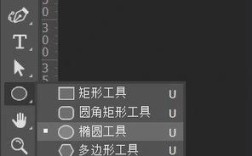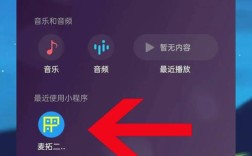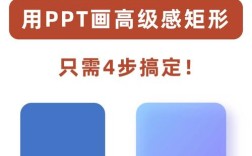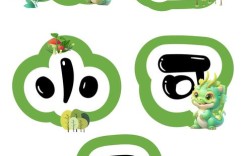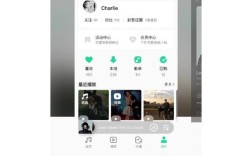在Photoshop中剪切不规则图形背景是常见的图像处理需求,尤其在产品精修、创意设计等场景中,以下是详细操作步骤和技巧,帮助高效完成不规则图形的背景剪切。
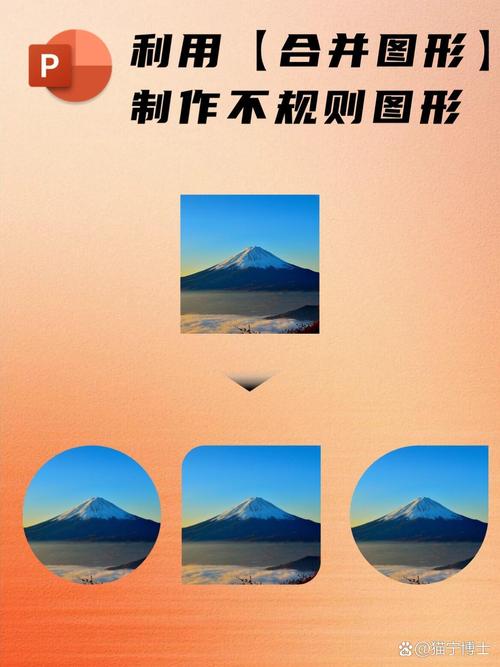
打开Photoshop并导入需要处理的图片,根据图像的复杂程度,可选择多种工具进行操作,对于边缘清晰、与背景对比度强的图像,快速选择工具或魔棒工具是首选,快速选择工具通过智能识别边缘自动选取区域,按住鼠标左键拖动即可快速选中主体;魔棒工具则适合纯色或渐变背景,通过点击背景区域创建选区,可通过调整“容差”值控制选区范围(容差越高,选区范围越大),若主体与背景颜色相近,可按住Shift键增加选区,或按Alt键减去多余选区。
对于边缘复杂、毛发等细节较多的图像,对象选择工具或选择并遮住功能更适用,对象选择工具支持矩形或套索框选主体,软件会自动识别边缘并生成精确选区;而“选择并遮住”功能(位于选项栏的“选择遮住”按钮)提供专业级选区优化,可在弹出的界面中使用“调整边缘画笔工具”沿主体边缘涂抹,软件会智能分离毛发等细节,可通过“边缘检测”功能自动识别轮廓,或使用“调整边缘”面板中的“平滑”“羽化”等参数优化选区边缘,避免生硬感。
若需手动精确绘制选区,钢笔工具是最佳选择,钢笔工具通过创建锚点绘制路径,可生成平滑曲线或直角线条,适合复杂几何形状或精细边缘,操作时,单击创建锚点,拖动鼠标调整曲线方向;按住Alt键可单独调整锚点手柄,改变曲线弧度,完成路径绘制后,右键点击选择“建立选区”,设置“羽化”值(通常为0.5-1像素,避免边缘锯齿)并点击“确定”,即可将路径转换为选区。
对于抠图后需要替换背景的场景,可将剪切好的主体拖入新背景图层,或通过“图层蒙版”实现非破坏性编辑,具体操作为:选中主体图层,点击图层面板下方的“添加图层蒙版”按钮,使用画笔工具(前景色设为黑色)在蒙版上涂抹隐藏不需要的区域,或用白色恢复显示区域,灵活调整边缘细节。
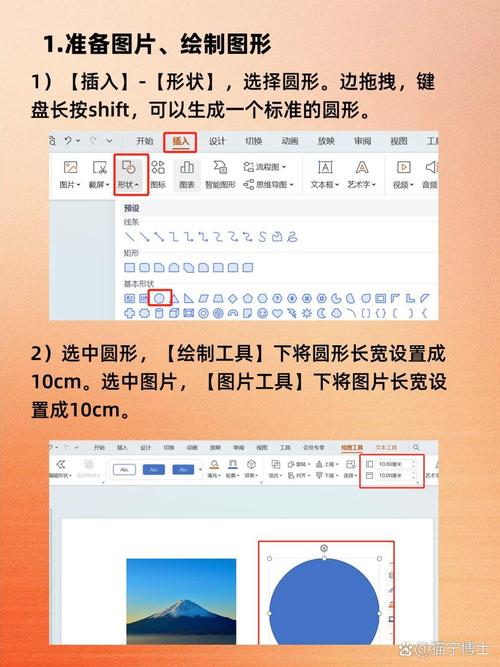
利用通道抠图可处理透明婚纱、烟雾等特殊图像,切换至“通道”面板,观察红、绿、蓝通道,选择主体与背景对比度最高的通道(如蓝通道),复制该通道后使用“色阶”或“曲线”增强对比度,使主体呈现白色、背景呈现黑色,再用画笔工具涂抹补充主体细节,按住Ctrl键点击通道缩略图载入选区,返回图层面板即可剪切主体。
以下为不同工具适用场景的对比:
| 工具名称 | 适用场景 | 优势 | 注意事项 |
|---|---|---|---|
| 快速选择工具 | 边缘清晰、对比度强的主体 | 操作简单,快速生成选区 | 需手动调整边缘细节 |
| 钢笔工具 | 复杂几何形状、精细边缘 | 精确度高,可编辑路径 | 需一定练习,操作较耗时 |
| 选择并遮住 | 毛发、透明边缘等复杂细节 | 智能优化边缘,支持实时预览 | 参数调整需耐心 |
| 通道抠图 | 透明物体、婚纱、烟雾等 | 处理特殊材质效果好 | 依赖通道对比度,操作较复杂 |
完成剪切后,可通过“图层”>“新建调整图层”添加色彩平衡、曲线等调整,优化主体与背景的融合度,若边缘出现白边或杂色,可使用“选择并遮住”中的“净化颜色”功能,或通过“高斯模糊”轻微羽化边缘(0.2-0.5像素)提升自然度。
相关问答FAQs:
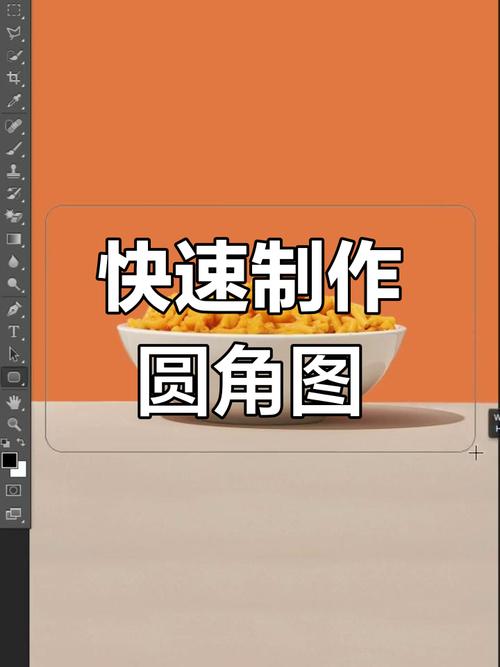
-
问:剪切后的边缘有白边或锯齿,如何解决?
答:可通过“选择并遮住”功能优化边缘,在“调整边缘”面板中增加“羽化”值(0.5-1像素),或使用“净化颜色”去除白边;也可在图层蒙版上用低硬度画笔(硬度0%-50%)涂抹边缘,使其与背景自然过渡。 -
问:如何快速剪切多个相同形状的不规则图形?
答:若多个图形形状一致,可先使用钢笔工具绘制一个精确路径并保存为“自定义形状”(编辑>定义自定义形状),之后通过“形状工具”直接拖拽绘制选区,统一剪切;若图形相似但细节不同,可复制已剪切好的图层,通过“选择并遮住”微调边缘差异,提高效率。